快速解決 xml 檔無法開啟
XML 檔無法開啟可能是檔案損毀、格式錯誤或缺少相關程式。解決方法包括檢查檔案完整性、安裝必要程式或修復檔案關聯設定。XML 檔案是平台獨立的,需符合特定格式與規則才能正常開啟。您可以嘗試以下方法:
方法 1. 確認檔案是否毀損
步驟 1. 您可以嘗試在記事本中打開檔案,提取可讀取的內容資訊。
步驟 2. 使用 xml 檢視工具 Online XML Viewer,將 xml 檔案拖入介面即可開啟,它也提供驗證功能。
方法 2. 使用 Microsoft 修復功能
步驟 1. 在 Microsoft Office 點選檔案 > 開啟 > 在檔案總管中選擇您的 xml 檔案。
步驟 2. 然後從下拉式選單中選擇“開啟並修復”,等待 xml 等待開啟即可。
方法 3. 使用 Google Drive 開啟 xml 檔案
步驟 1. 登入 Google Drive 選擇「新增檔案」。
步驟 2. 在 Google Drive 上查看並開啟 xml 檔案,可透過 Google 文件、試算表等。
如果您遇到錯誤訊息,例如「無法載入XML 文件,透過SSL 連線」,請檢查網路連線和伺服器設定。
文件的保存和管理是企業和公司必須確保的重要任務。隨著人們越來越傾向於無紙化辦公室系統,他們也尋求各種方案和策略來優化流程。為了滿足這項需求,Open XML 格式對於 Microsoft Office 使用者來說是一個絕佳的解決方案。本文將探討Office Open XML格式,並提供Office Open XML 無法開啟時的處理指南。
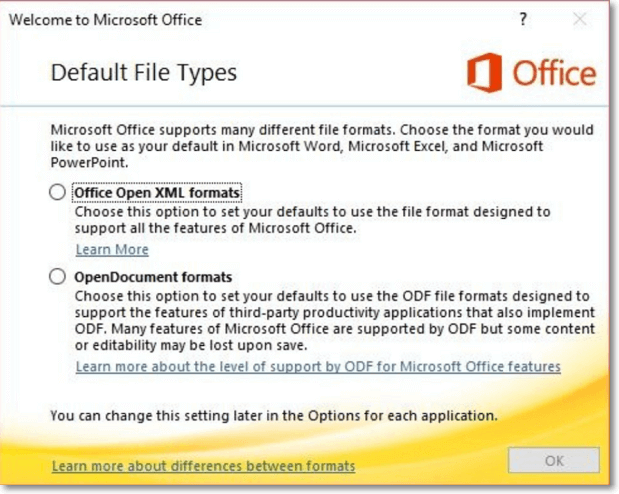
什麼是 Office Open XML
Office Open XML 格式對市場上的許多人來說可能比較陌生。儘管它自 2007 年以來就已成為系統的一部分,但這種檔案格式尚未被廣泛應用。我們將概述 Open XML檔案格式及其為使用者帶來的優勢。
Microsoft、Ecma、ISO 和 IEC 將 Open XML檔案格式引入了數位社群。在 2006 年的初始版本中,此檔案格式最初用於 Microsoft Office 2007。由於其靈感源自 XML(一種用於儲存和傳輸資料的標記語言),此檔案格式的開發初衷是為了維護電子表格、圖表、簡報和文字處理文件。雖然此特定檔案格式的各個方面都有所定義,但它的一些主要功能使其成為一個絕佳的選擇:
- 文件會自動轉換並壓縮為比原始文件小 75% 的小型文件。由於採用了 zip 壓縮技術,開啟時會自動解壓縮。
- 文件中的資料元件被單獨保存,這樣如果檔案損壞,資料的恢復會更容易。
- 轉換為此格式的文件可以保密共享,並可以選擇控制文件的個人資訊。
- Microsoft 提供的許多進階功能都要求使用者以 Open XML 格式儲存其文檔,這使其成為一種很有前途的檔案格式。
說到Office Open XML格式的類型和相容性,您可以在主要的 Office 平台(包括 Word、Excel 和 PowerPoint)中找到此檔案格式。 Open XML檔案格式可以在這些指定的平台上輕鬆打開,這使得其用途更加多樣化。
可能的原因:無法開啟 Office Open XML
Office Open XML無法開啟怎麼辦? 在我們研究解決方案之前,有必要了解您的裝置為何會出現這種情況。讓我們來看看 Open XML 無法開啟的一些原因:
- 您可能匯出了文件或升級了 Office,從而導致了解析錯誤。由於此原因,Open XML檔案無法在您的電腦上開啟。
- 病毒或惡意軟體可能攻擊了電腦,這可能導致 XML檔案出現問題,從而導致它無法在您的桌面上開啟。
- XML 檔案檔案的名稱檔案中可能存在錯誤字符,這會導致問題。由於名稱中包含錯誤字符,檔案無法開啟。
- XML檔案以程式碼表示,可能存在某些語法或其他錯誤,導致其損壞。
解決方案:Office Open XML無法開啟
既然您已經了解為什麼無法開啟 Office Open XML,我們現在將看到一些可以嘗試開啟 Open XML檔案的快速實用的解決方案:
方法 1. 使用開啟並修復功能
第一種方法是存取 Microsoft Office 提供的「開啟並修復」功能。開啟任何對應的 Office軟體,例如 Word、Excel 或 PowerPoint,然後查看以下步驟:
步驟 1. 存取螢幕左側的top「檔案」選項,然後按一下左側列中的「開啟」按鈕。

步驟 2. 在檔案總管中搜尋 Open XML檔案時,選擇它並存取「開啟」選項旁的箭頭。從下拉式選單選單中選擇“開啟並修復”,然後讓平台為您開啟 Open XML檔案。

方法 2. 使用 Google 文件、表格或投影片
如果您無法在電腦上開啟Office Open XML檔案,則必須使用 Google 文件、表格或投影片。若要了解如何操作,請查看以下步驟:
步驟 1. 從瀏覽器存取 Google Drive,並根據需要使用您的帳戶登入。當您進入 Google Drive 主頁時,點擊「新建」按鈕,然後選擇「檔案上傳」按鈕。

步驟 2. 在 Google Drive 上瀏覽並成功新增 Open XML檔案。右鍵單擊已新增的檔案,然後轉到「開啟方式」選項,您可以在其中找到任何用於開啟檔案的選項。根據您的需求選擇 Google 文件、Google 試算表和 Google 投影片。

方法 3. 使用檔案修復軟體
考慮到您的 Open XML檔案已損壞,您需要使用檔案-repairing軟體工具來修復此類檔案。請嘗試使用選項更完善、系統更完善的工具來修復此類檔案。
結論
以上詳細資訊幫助您了解Office Open XML檔案格式。除了其功能和類型之外,我們還重點概述了Office Open XML 無法開啟的原因。解決方案非常明確,有助於您理解具體情況,從而幫助您管理 Office Open XML 文件。
Office Open XML 常見問題解答
在管理 Open XML 檔案時,可能還會出現一些問題。為此,我們針對檔案格式提供了一些解答,如下所示:
1. 如何修復 Word 中的 XML 解析錯誤?
若要修復 Word 中的 XML 解析錯誤,您必須將檔案轉換為 ZIP 格式,並從 ZIP 中提取導致問題的特定 XML檔案。之後,您必須在 Notepad++ 中開啟它,並在其中搜尋 XML Tools 插件。開啟後,尋找檔案中的錯誤並解決解析錯誤。
2. 為什麼我無法開啟包含無效 XML 的 Outlook視窗?
您可能在使用 Outlook 時啟動了相容模式選項。要解決此問題,您必須透過存取 Outlook 來停用此選項。
3. 如何以 PDF 格式開啟 XML 檔案?
您應該在瀏覽器中開啟 XML 檔案檔案,然後按「CTRL + P」鍵存取列印選項。造訪後,將印表機變更為「Microsoft Print to PDF」或您使用的任何第三方 PDF 編輯器,並將文件列印為 PDF 檔案檔案。
這篇文章對您有幫助嗎?
相關文章
-
![https://images.easeus.com/images/en/icon/gina.jpg]() Gina/2025-03-24
Gina/2025-03-24
-
Windows 更新疑難排解下載完整版本 [2025 提示]
![https://images.easeus.com/images/en/icon/ken.jpg]() Ken/2025-01-24
Ken/2025-01-24
-
![https://images.easeus.com/images/en/icon/gina.jpg]() Gina/2025-01-09
Gina/2025-01-09
-
如何修復 Zsh Command Not Found Brew 錯誤 [Mac 終端機指南]
![https://images.easeus.com/images/en/icon/ken.jpg]() Ken/2025-01-24
Ken/2025-01-24